Không một trải nghiệm Windows nào là trọn vẹn nếu bạn chưa từng mở Task Manager để tìm ra ứng dụng nào đang ngốn hết RAM, hoặc để tắt một chương trình đã “đứng hình” cả chục phút không có dấu hiệu hồi phục. Nhưng thực tế, Task Manager thậm chí còn không phải là công cụ tốt nhất cho những tác vụ này – có một lựa chọn khác mà bạn nên sử dụng thay thế.
Task Manager: Công Cụ Quen Thuộc Nhưng Hạn Chế
Task Manager gần như đã trở thành biểu tượng gắn liền với Windows, phần lớn là do nó là một trong những tiện ích được sử dụng phổ biến nhất trong hệ điều hành này.
Cần tắt một ứng dụng không phản hồi? Mở Task Manager. Muốn xem mức độ sử dụng tài nguyên hệ thống của mình? Task Manager sẽ giúp bạn. Bạn thậm chí có thể kiểm soát các ứng dụng khởi động từ Task Manager, một tính năng cực kỳ tiện lợi so với các phương pháp cũ hơn.
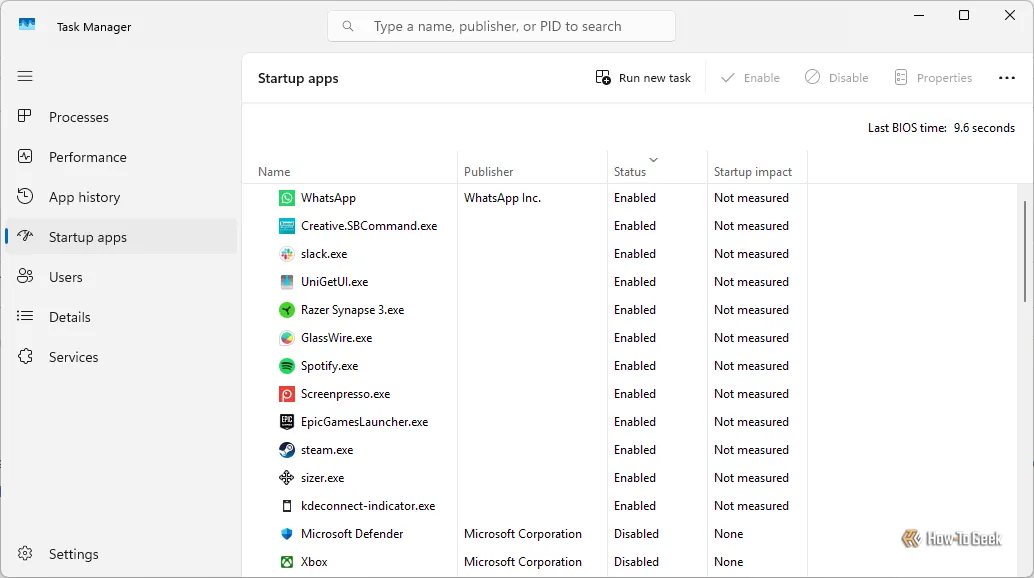 Ứng dụng khởi động trên Windows 11 được hiển thị trong Task Manager
Ứng dụng khởi động trên Windows 11 được hiển thị trong Task Manager
Tuy nhiên, Task Manager chỉ cung cấp một cái nhìn rất nhỏ về những gì thực sự đang diễn ra với tất cả các ứng dụng trên PC của bạn. Nếu bạn đang gặp một vấn đề, bạn cần một công cụ có thể cung cấp nhiều thông tin hơn.
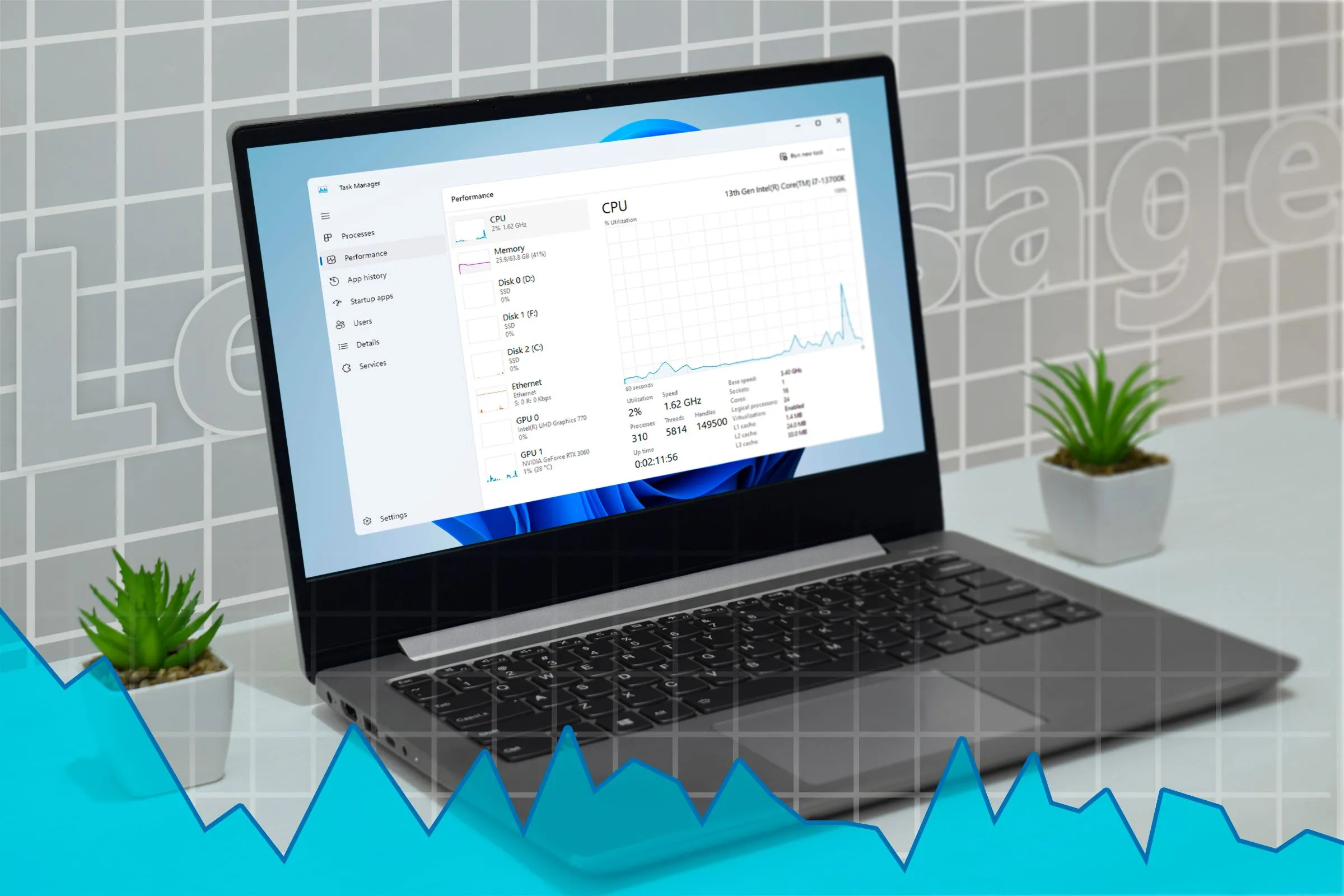 Giao diện Task Manager trên laptop Windows 11 với biểu đồ sử dụng tài nguyên hệ thống
Giao diện Task Manager trên laptop Windows 11 với biểu đồ sử dụng tài nguyên hệ thống
Lý do phổ biến nhất mà mọi người khởi chạy Task Manager là để chấm dứt một ứng dụng đang gặp trục trặc, bị chậm hoặc hoàn toàn bị đóng băng. Thật không may, Task Manager không thể cung cấp nhiều thông tin về vấn đề đó. Thật ra, điều duy nhất nó có thể cho bạn biết là ứng dụng đó đang sử dụng bao nhiêu tài nguyên hệ thống và vị trí của file thực thi trên PC của bạn.
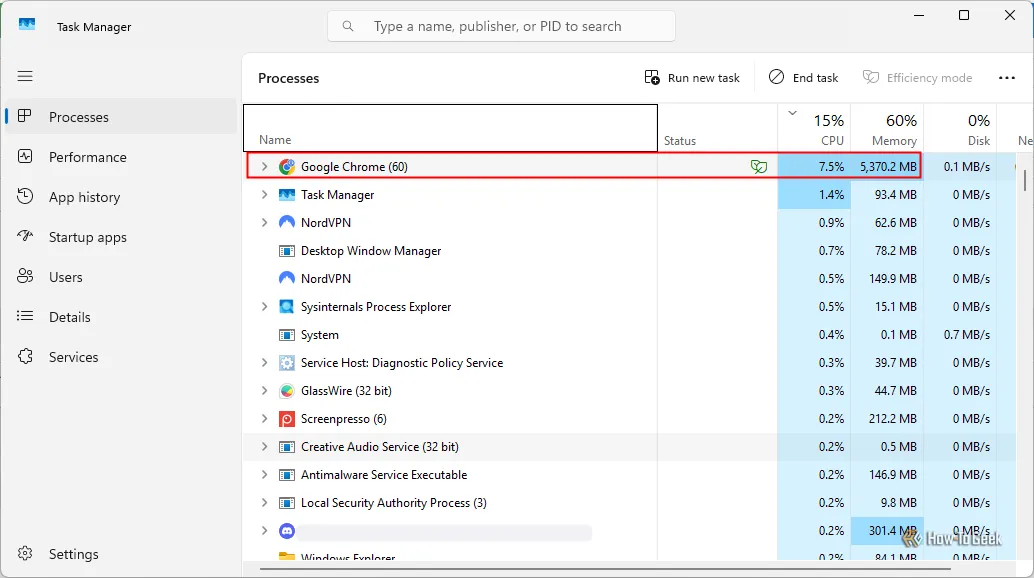 Ứng dụng Google Chrome đang mở trên máy tính chạy Windows 11
Ứng dụng Google Chrome đang mở trên máy tính chạy Windows 11
Task Manager cũng khá “mơ hồ”. Nếu bạn từng mở Task Manager và thấy một danh sách dài các tiến trình svchost.exe mà không có bất kỳ ngữ cảnh nào, bạn không hề đơn độc – Task Manager đơn giản là không thể hiển thị thông tin liên quan.
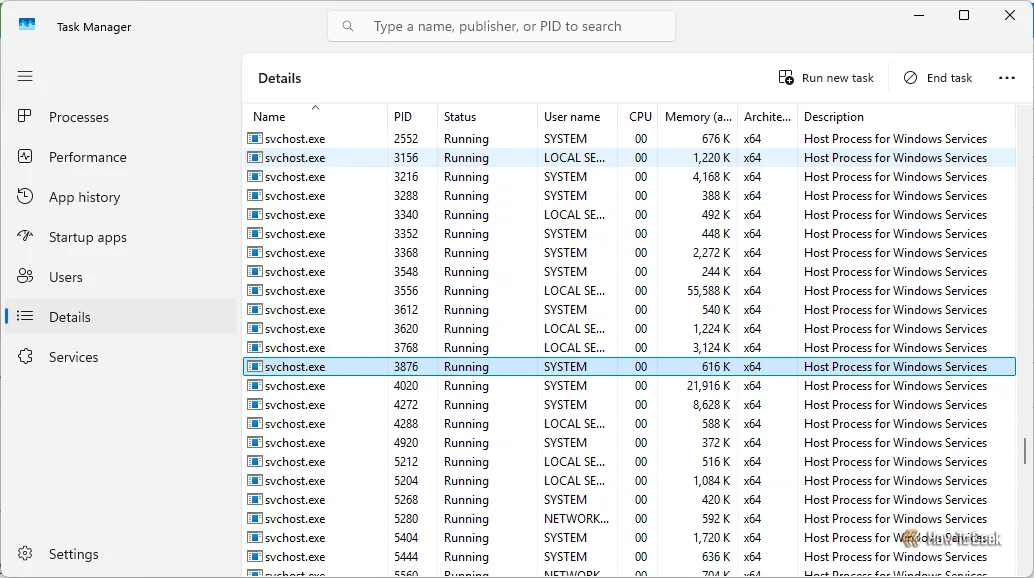 Danh sách các tiến trình svchost.exe khó hiểu trong Task Manager của Windows
Danh sách các tiến trình svchost.exe khó hiểu trong Task Manager của Windows
Nếu bạn đang thực hiện bất kỳ loại khắc phục sự cố nào, hoặc chỉ muốn có thêm thông tin, bạn sẽ cần tìm đến một công cụ khác. Process Explorer nên là điểm dừng chân đầu tiên của bạn, vì nó giải quyết tất cả những vấn đề đó và còn hơn thế nữa.
Process Explorer: Nâng Cấp Toàn Diện Từ Task Manager
Process Explorer—ban đầu là một ứng dụng của bên thứ ba được Microsoft mua lại vào đầu những năm 2000—lấy những phần tốt nhất của Task Manager và mang đến cho bạn nhiều hơn nữa. Không giống như Task Manager, Process Explorer được thiết kế dành cho việc khắc phục sự cố và người dùng thành thạo.
Lấy ví dụ svchost.exe, một tiến trình Windows gốc lưu trữ nhiều dịch vụ Windows khác nhau. Trong Task Manager, tất cả những gì bạn thấy là một danh sách dài các “Service Host” hoặc svchost.exe mà không có lời giải thích. Ngược lại, trong Process Explorer, bạn sẽ nhận được tất cả các chi tiết mà bạn mong muốn.
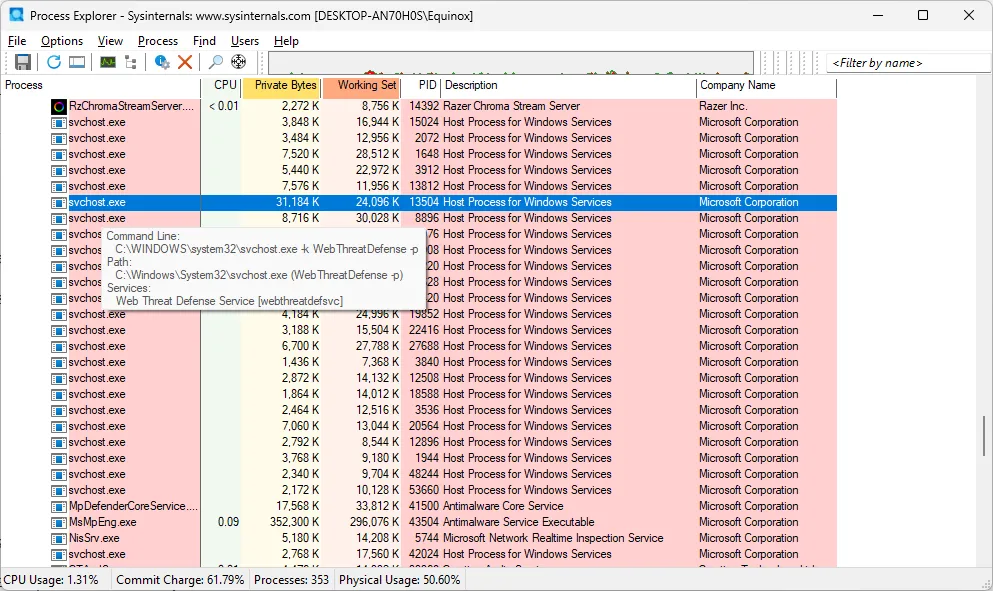 Tiến trình svchost.exe được hiển thị chi tiết trong Process Explorer
Tiến trình svchost.exe được hiển thị chi tiết trong Process Explorer
Nếu bạn di chuột qua tiến trình, bạn có thể ngay lập tức thấy file thực thi nào liên quan đến nó và tiến trình đó được khởi chạy với những tham số dòng lệnh nào. Nếu bạn muốn có thêm chi tiết, chỉ cần nhấp chuột phải vào tiến trình và chọn “Properties”. Ở đó, bạn có thể nhận được vô số thông tin, bao gồm lịch sử hiệu suất, vị trí file thực thi và chi tiết bảo mật, cùng với một chút thông tin về những gì ứng dụng đang làm theo thời gian thực.
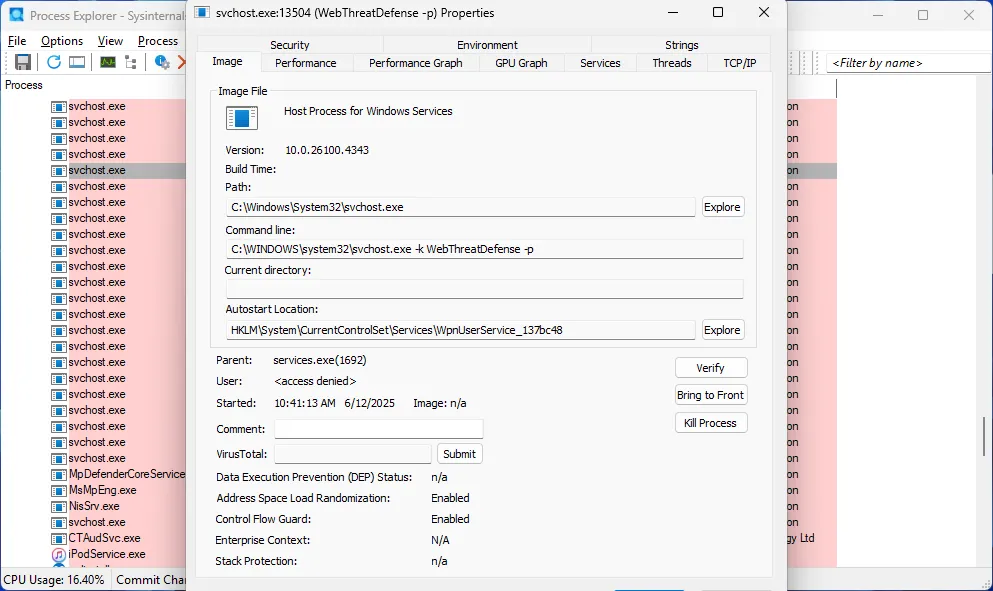 Cửa sổ thuộc tính (Properties) của tiến trình trong Process Explorer
Cửa sổ thuộc tính (Properties) của tiến trình trong Process Explorer
Nếu bạn đang gặp sự cố với một dịch vụ Windows bị lỗi—một vấn đề vẫn còn tương đối phổ biến—đây là một nơi tuyệt vời để bắt đầu điều tra. Khi bạn đã biết mình đang đối phó với điều gì, bạn có thể sử dụng Process Explorer để chấm dứt hoặc khởi động lại bất kỳ tiến trình gây sự cố nào.
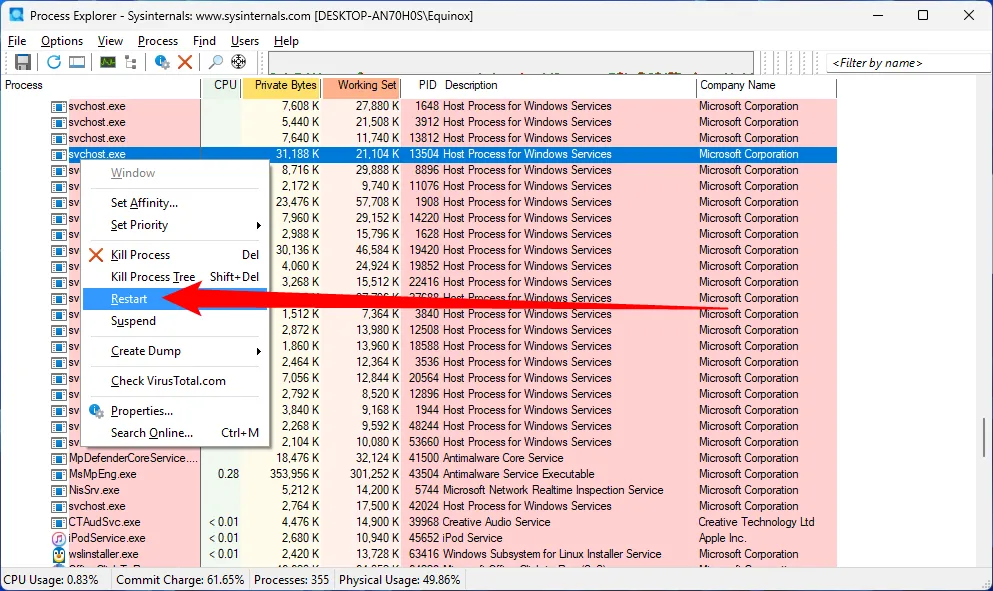 Các tùy chọn chấm dứt hoặc khởi động lại một tiến trình trong Process Explorer
Các tùy chọn chấm dứt hoặc khởi động lại một tiến trình trong Process Explorer
Bạn cũng có thể lấy file DMP (dump) từ một tiến trình. Chúng không phải lúc nào cũng dễ xử lý, nhưng chúng có thể cung cấp rất nhiều thông tin về những gì đã xảy ra lỗi.
Dễ Dàng Phát Hiện Mã Độc Với Tính Năng VirusTotal
Mặc dù Windows đã trở nên tốt hơn rất nhiều trong việc ngăn chặn các lây nhiễm phần mềm độc hại so với trước đây, nhưng số lượng tự do được cung cấp cho người dùng để cài đặt bất kỳ ứng dụng nào họ muốn vẫn dẫn đến các lây nhiễm phần mềm độc hại khá thường xuyên.
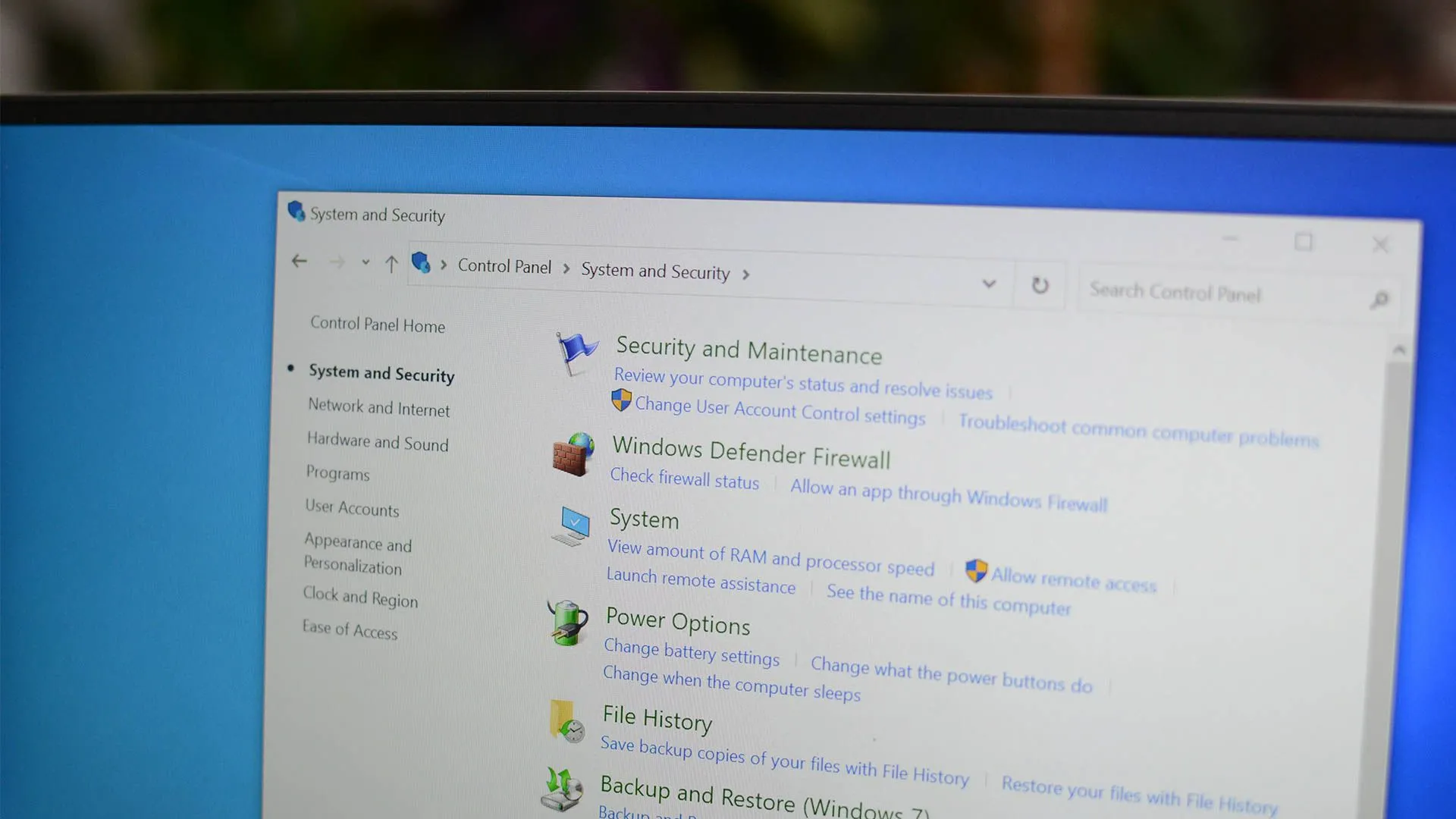 Cài đặt Hệ thống và Bảo mật trong Control Panel của Windows
Cài đặt Hệ thống và Bảo mật trong Control Panel của Windows
Thật không may, việc phát hiện phần mềm độc hại không phải lúc nào cũng dễ dàng. Bạn thấy một file thực thi lạ trong Task Manager (hoặc Process Explorer) và bạn băn khoăn nó đến từ đâu và liệu đó có phải là virus hay không. May mắn thay cho tất cả chúng ta, các dịch vụ như VirusTotal tồn tại, cho phép bạn so sánh các file và file thực thi bạn tìm thấy với các phần mềm độc hại đã biết và chạy một file qua hàng chục trình quét chống virus cùng lúc. Tất cả những gì bạn cần làm là tải lên file đó.
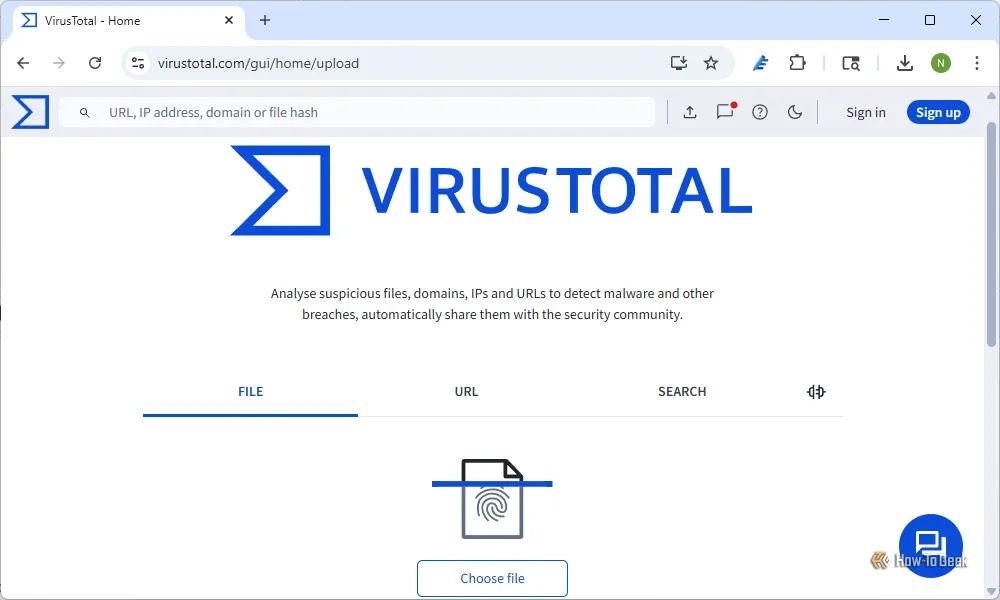 Trang chủ của dịch vụ quét virus trực tuyến VirusTotal.com
Trang chủ của dịch vụ quét virus trực tuyến VirusTotal.com
Process Explorer tự động hóa toàn bộ quá trình này. Tất cả những gì bạn cần làm là nhấp chuột phải vào tiến trình không xác định của bạn trong Process Explorer và chọn “Check VirusTotal.com”.
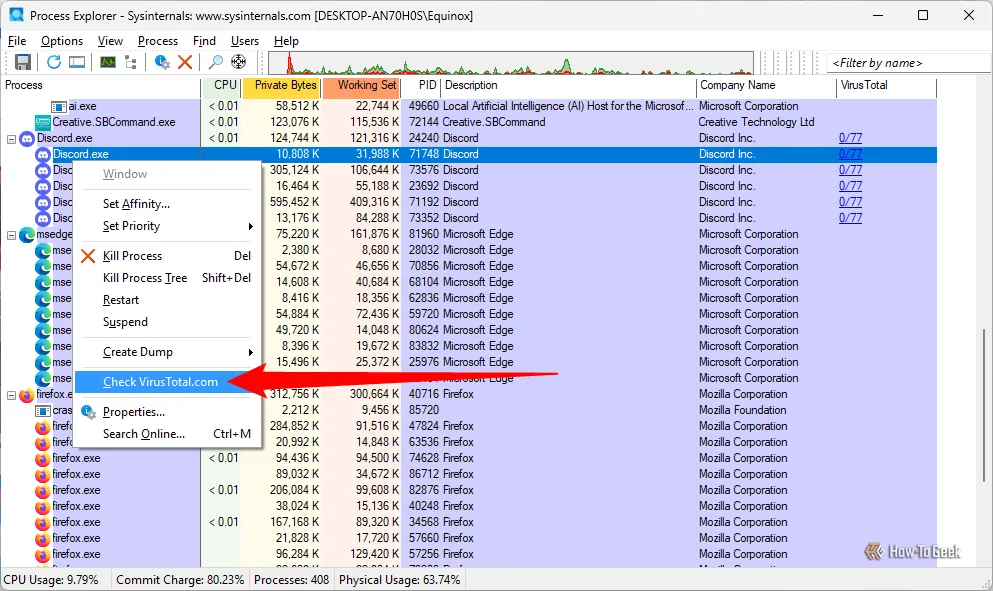 Kiểm tra tiến trình Discord.exe bằng tính năng VirusTotal trong Process Explorer
Kiểm tra tiến trình Discord.exe bằng tính năng VirusTotal trong Process Explorer
Mã hash của file thực thi sau đó được so sánh với cơ sở dữ liệu VirusTotal và kết quả được hiển thị trong một cột bên phải. Trong trường hợp của Discord.exe, một ứng dụng an toàn và uy tín, VirusTotal cho thấy không có chương trình chống phần mềm độc hại nào trong số 77 chương trình phát hiện Discord là phần mềm độc hại.
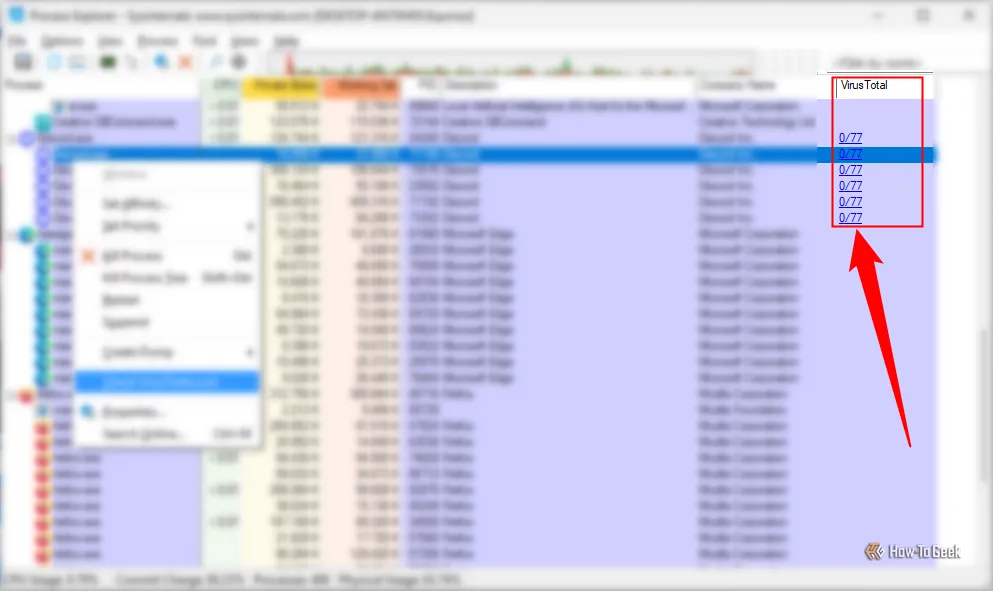 Kết quả quét tiến trình Discord qua VirusTotal cho thấy ứng dụng an toàn
Kết quả quét tiến trình Discord qua VirusTotal cho thấy ứng dụng an toàn
Nếu bạn muốn có một phân tích chi tiết, bạn luôn có thể nhấp vào kết quả để truy cập trang VirusTotal.
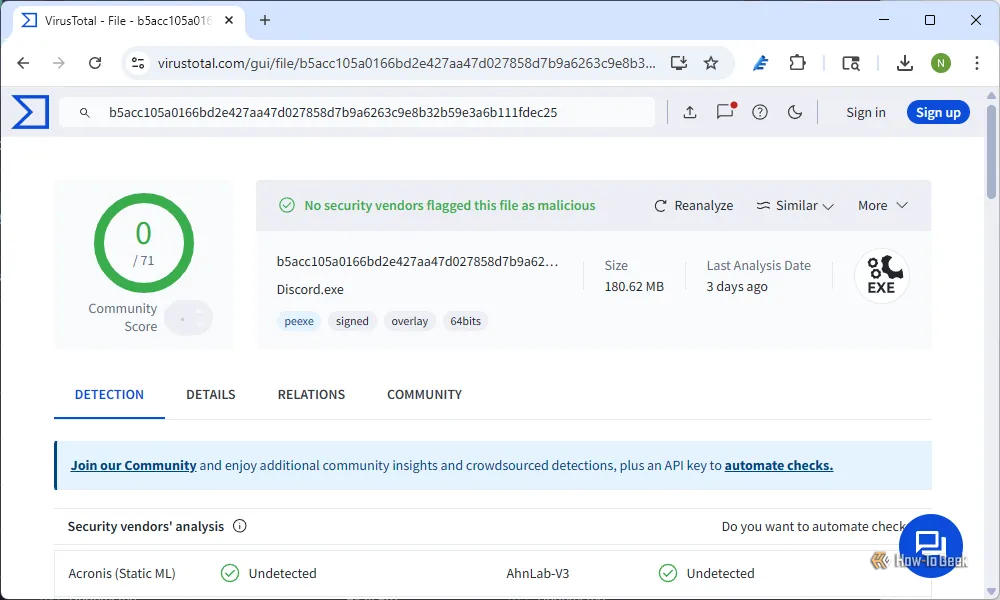 Trang kết quả chi tiết của VirusTotal sau khi quét một file thực thi
Trang kết quả chi tiết của VirusTotal sau khi quét một file thực thi
Tính năng này đã có từ nhiều năm nay nhưng ít người biết đến, điều này thật đáng tiếc – nó thực sự đáng kinh ngạc.
Với khả năng vượt trội của Process Explorer, khi tôi gặp một ứng dụng trục trặc, tôi thậm chí không còn mở Task Manager nữa. Tôi trực tiếp truy cập Process Explorer, thường là thông qua một phím tắt tùy chỉnh.
Kết Luận
Task Manager là một công cụ quen thuộc và tiện lợi, nhưng nó có những giới hạn rõ ràng trong việc cung cấp thông tin sâu rộng và hỗ trợ khắc phục sự cố. Process Explorer, với nguồn gốc từ Sysinternals và được Microsoft mua lại, đã chứng minh mình là một công cụ quản lý tiến trình ưu việt, mang lại cái nhìn chi tiết hơn về các tiến trình hệ thống, khả năng gỡ lỗi mạnh mẽ và đặc biệt là tính năng tích hợp quét mã độc VirusTotal hiệu quả.
Đối với bất kỳ người dùng Windows nào muốn kiểm soát sâu hơn hệ thống của mình, hiểu rõ hơn về các ứng dụng đang chạy và nhanh chóng phát hiện các mối đe dọa tiềm ẩn, Process Explorer chính là lựa chọn thay thế hoàn hảo. Đã đến lúc nâng cấp công cụ quản lý tác vụ của bạn!
Hãy tải về Process Explorer và trải nghiệm sự khác biệt. Nếu bạn có bất kỳ câu hỏi hoặc kinh nghiệm sử dụng Process Explorer nào muốn chia sẻ, đừng ngần ngại để lại bình luận bên dưới nhé!